Si ha utilizado una computadora durante un período de tiempo normal, eventualmente experimentará varios problemas relacionados con la red en su PC con Windows 10. Uno de estos posibles problemas es cuando su PC dice "la puerta de enlace predeterminada no está disponible". Cuando esto sucede, pierde el acceso a Internet porque su PC no puede encontrar la puerta de enlace predeterminada, que normalmente es el enrutador de su hogar.
Hay muchas razones por las que ocurre este error. Es posible que los controladores de su adaptador de red estén desactualizados o que su enrutador use una frecuencia Wi-Fi que no sea compatible con su computadora.

Independientemente, existen algunos métodos que puede seguir para corregir potencialmente el error" la puerta de enlace predeterminada no está disponible "en su PC. En este artículo, asumiremos que el enrutador está bien (otros dispositivos pueden conectarse a él y acceder a Internet), pero no su computadora portátil o PC.
Restablecer la pila de TCP / IP
Una forma de corregir un error de puerta de enlace en Windows 10 es restablecer la pila de TCP / IP. Esto restablece la pila que contiene la configuración de TCP / IP y devuelve la pila a los valores predeterminados. Si hay una configuración incorrecta en la configuración de IP en algún lugar, esto puede solucionarlo.
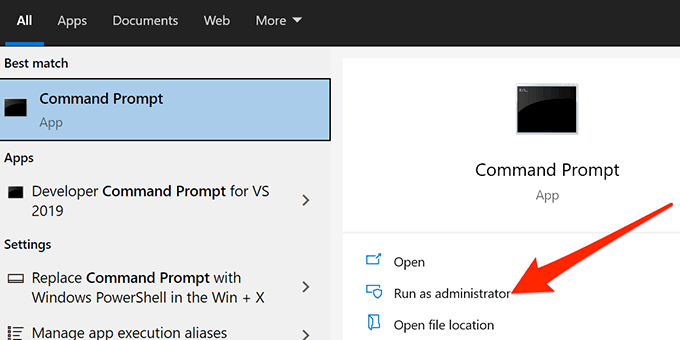
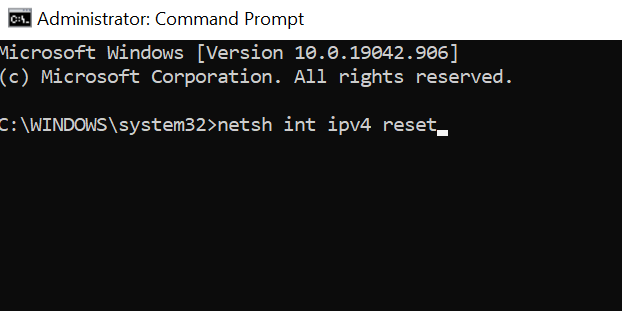
Reinicie su computadora y vea si el problema está resuelto.
Deshabilitar y habilitar Adaptador de red
Windows 10 le permite deshabilitar y habilitar su adaptador de red. Esto es útil para solucionar varios problemas relacionados con la red. Puede activar y desactivar esta opción y ver si eso soluciona su problema.
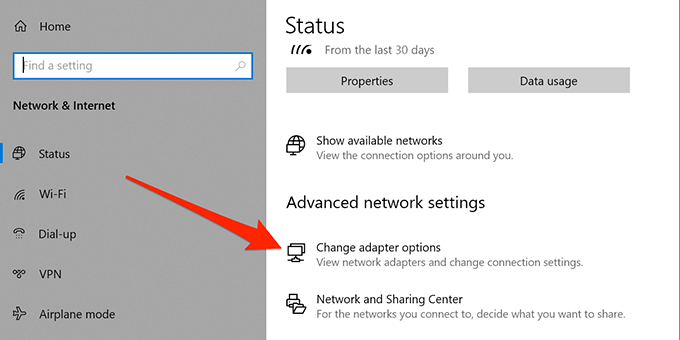
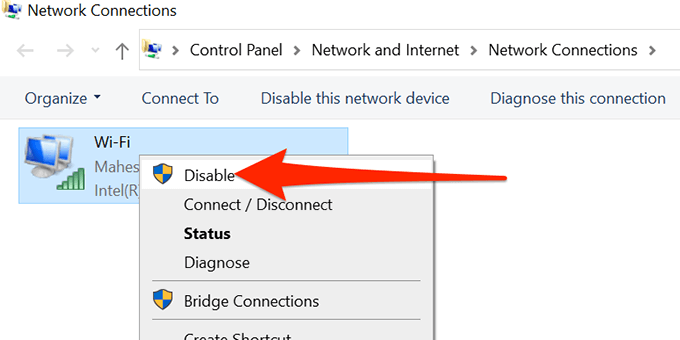
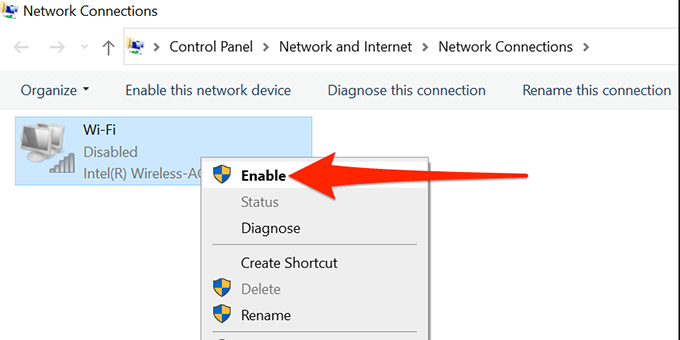
Espere a que su PC se vuelva a conectar a su red. Si el error persiste, pruebe los métodos a continuación.
Apague su antivirus temporalmente
Su antivirus también puede causar el error "La puerta de enlace predeterminada no está disponible" porque la mayoría de los programas antivirus tienen seguridad web características que pueden interferir con el funcionamiento de su red. Este es especialmente el caso si usa el antivirus McAfee.
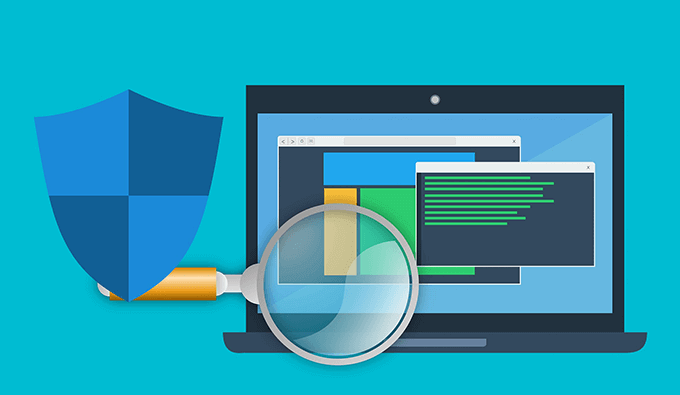
Apague su antivirus y vea si el problema se resuelve. Si es así, debe modificar la configuración de su antivirus para que no causen problemas con su red. Los pasos para hacer esto varían según el programa antivirus que use, pero debe encontrar los pasos en el sitio de soporte de su antivirus.
Si ajustar la configuración del antivirus no ayuda, es hora de buscar un nuevo programa antivirus.
Utilice el solucionador de problemas del adaptador de red
Windows 10 incluye un conjunto de solucionadores de problemas para ayudarlo a diagnosticar problemas en su PC. Uno de ellos es un solucionador de problemas de adaptadores de red que ayuda a encontrar y solucionar problemas de red.
Puede usar este solucionador de problemas para evitar posiblemente el error "La puerta de enlace predeterminada no está disponible" en su PC. El solucionador de problemas le dirá cuáles son los problemas y le ofrecerá ayuda para solucionarlos.
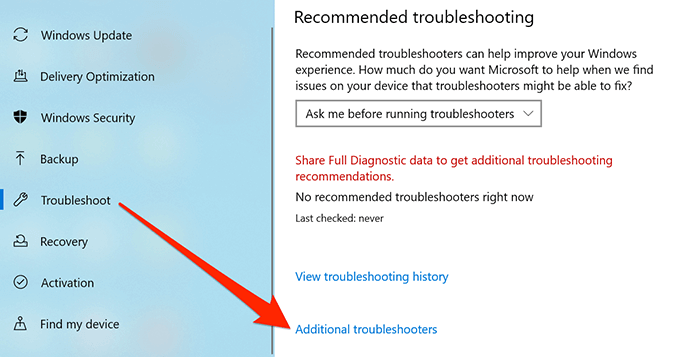
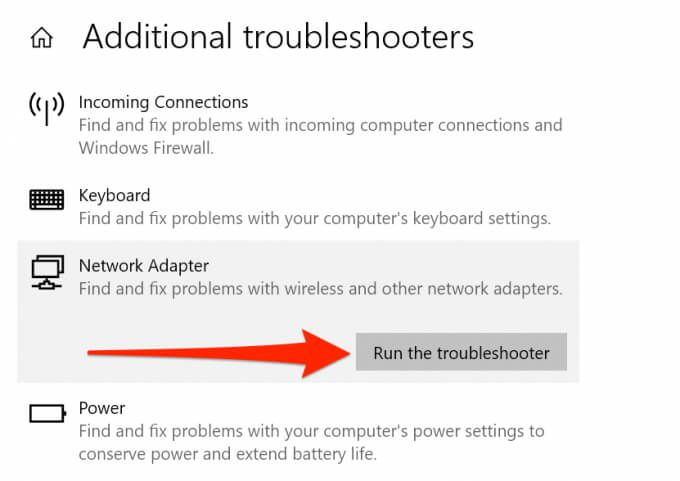
Si esto no soluciona el problema, continúe con los pasos a continuación.
Actualice los controladores del adaptador de red
La "puerta de enlace predeterminada no está disponible ”podría ser el resultado de controladores de red obsoletos. La mejor forma de solucionar el problema es actualiza tus controladores. Puede permitir que Windows 10 busque e instale los controladores por usted o puede cargar el archivo de controladores si ya ha descargado los controladores.
Siga estos pasos:
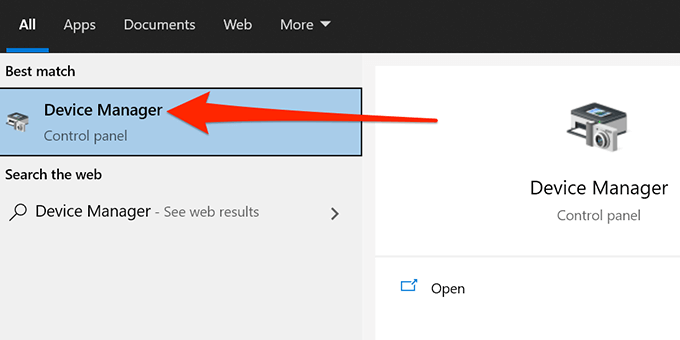
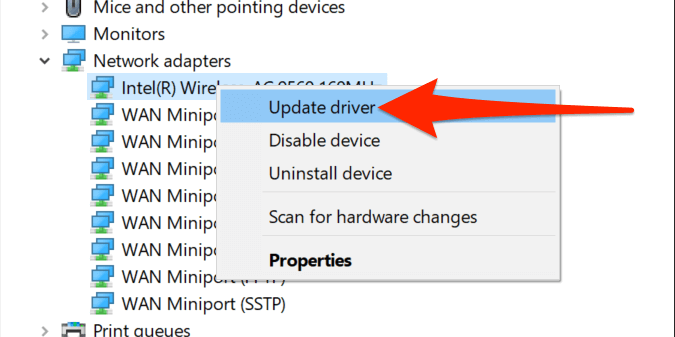
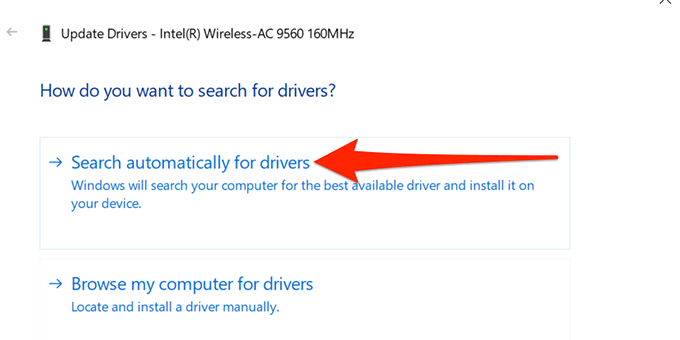
Cambie la frecuencia de su enrutador inalámbrico
Muchos enrutadores inalámbricos modernos usan 5 GHz como frecuencia predeterminada, pero no todos los adaptadores de red son compatibles con esta frecuencia. Esto a veces hace que los dispositivos muestren el error "La puerta de enlace predeterminada no está disponible".
Afortunadamente, la mayoría de los enrutadores le permiten cambiar la frecuencia a la frecuencia de 2,4 GHz, lo que hará que la red sea compatible con el adaptador de red de su PC. / p>
Cambie la frecuencia de su red inalámbrica accediendo al menú de configuración de su enrutador. Para la mayoría de los enrutadores, solo necesita escribir 192.168.1.1en el navegador mientras está conectado al enrutador. Haga esto desde un dispositivo que admita la frecuencia actual del enrutador.
Si eso no funciona o la dirección IP es diferente, consulte nuestra guía para determinar la dirección IP de su enrutador inalámbrico (puerta de enlace predeterminada) .
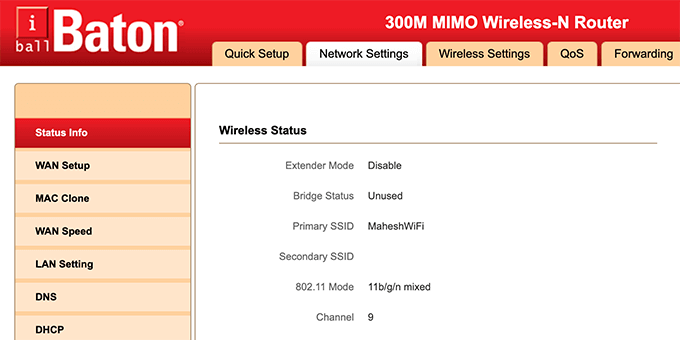
Entonces, necesitas para dirigirse al menú de configuración de la red inalámbrica y cambiar la frecuencia. Vuelva a conectar sus dispositivos a su red y, con suerte, esto resolverá el problema.
Evite que Windows 10 apague el adaptador de red
Para ahorrar energía, Windows 10 automáticamente apaga varios dispositivos en su computadora, incluido el adaptador de red. El error "La puerta de enlace predeterminada no está disponible" puede ocurrir si lo hace mientras está usando el adaptador.
Puede desactivar la opción de ahorro de energía para su adaptador de red, lo que evitará que su PC apague el adaptador para ahorrar energía.
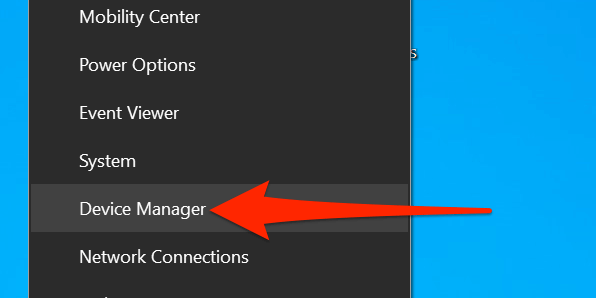
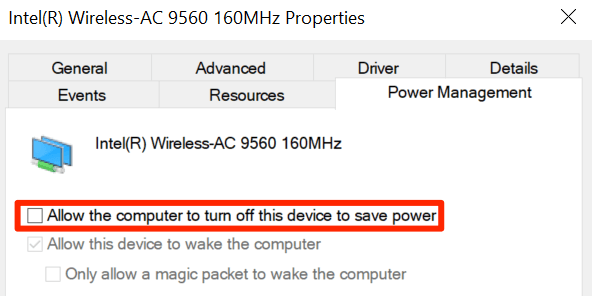
Deshabilitar el inicio de sesión automático en su PC
Inicio de sesión automático no tiene nada que ver con la "puerta de enlace predeterminada no "disponible" directamente, pero algunos usuarios informan que vale la pena desactivarlo siguiendo los pasos a continuación.
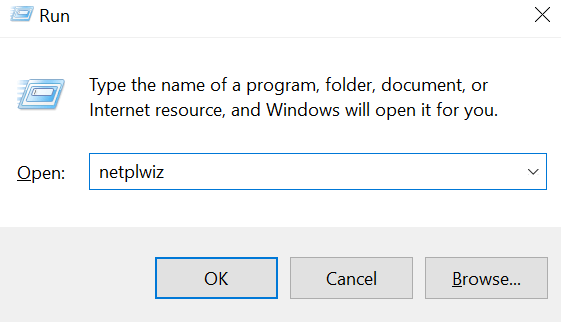
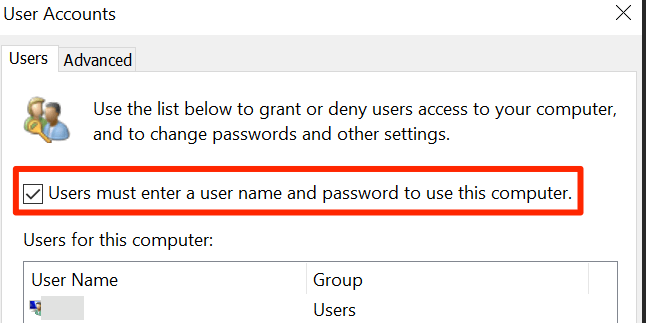
No perderá la capacidad de iniciar sesión en su PC automáticamente, ya que siempre puede volver a activar esta opción.
¿Qué hacer si persiste el error "La puerta de enlace predeterminada no está disponible"?
Si todavía tiene el error "La puerta de enlace predeterminada no está disponible", podría restablece tu enrutador a la configuración de fábrica. Esto solucionará cualquier configuración defectuosa y potencialmente resolverá su problema.
Tenga en cuenta que esto borrará todas sus configuraciones y deberá volver a configurar su enrutador. Si eso tampoco funciona, restablecer su PC con Windows 10 como último recurso. Esto eliminará todos sus archivos y configuraciones, pero solucionará muchos problemas en su PC.
Háganos saber en los comentarios si su problema no se resolvió e intentaremos comunicarnos con usted.